400-8800-268
使用三坐标测量机测量工件进行报告输出时,同学们是不是遇到不知道如何输出定制化表格报告的情况?下面我们通过一个案例分享如何高效输出定制化excel报告。
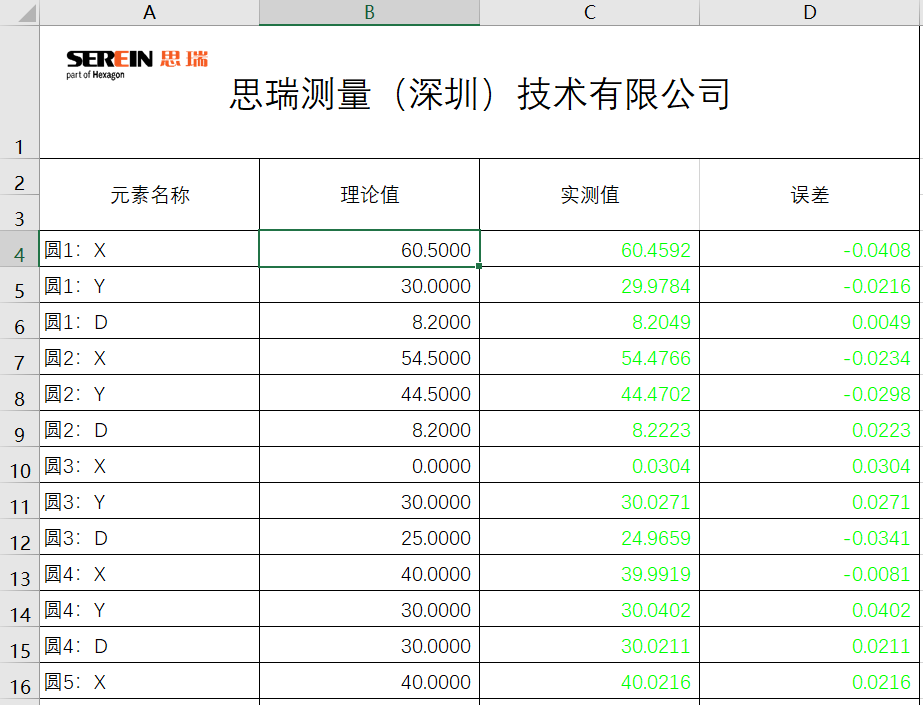
如上图所示,主管安排小瑞测量任务,并将结果按要求输出,由于小瑞不会使用RationalDMIS2中的“导出为EXCEL”功能,其将测量结果逐个复制到EXCEL表格中,导致效率缓慢;
主管看到后向小瑞介绍如何使用“导出为EXCEL”功能快速输出数据。
第一步
想要输出上述的EXCEL报告,首先准备一个相同格式的空白查检表。
第二步
1.在软件输出工具栏下选择“导出为EXCEL”命令,在弹出的窗口中找到模板文件的保存路径并选中打开它。如下图所示,我们将模板文件命名为“TEST-1”保存在桌面上。
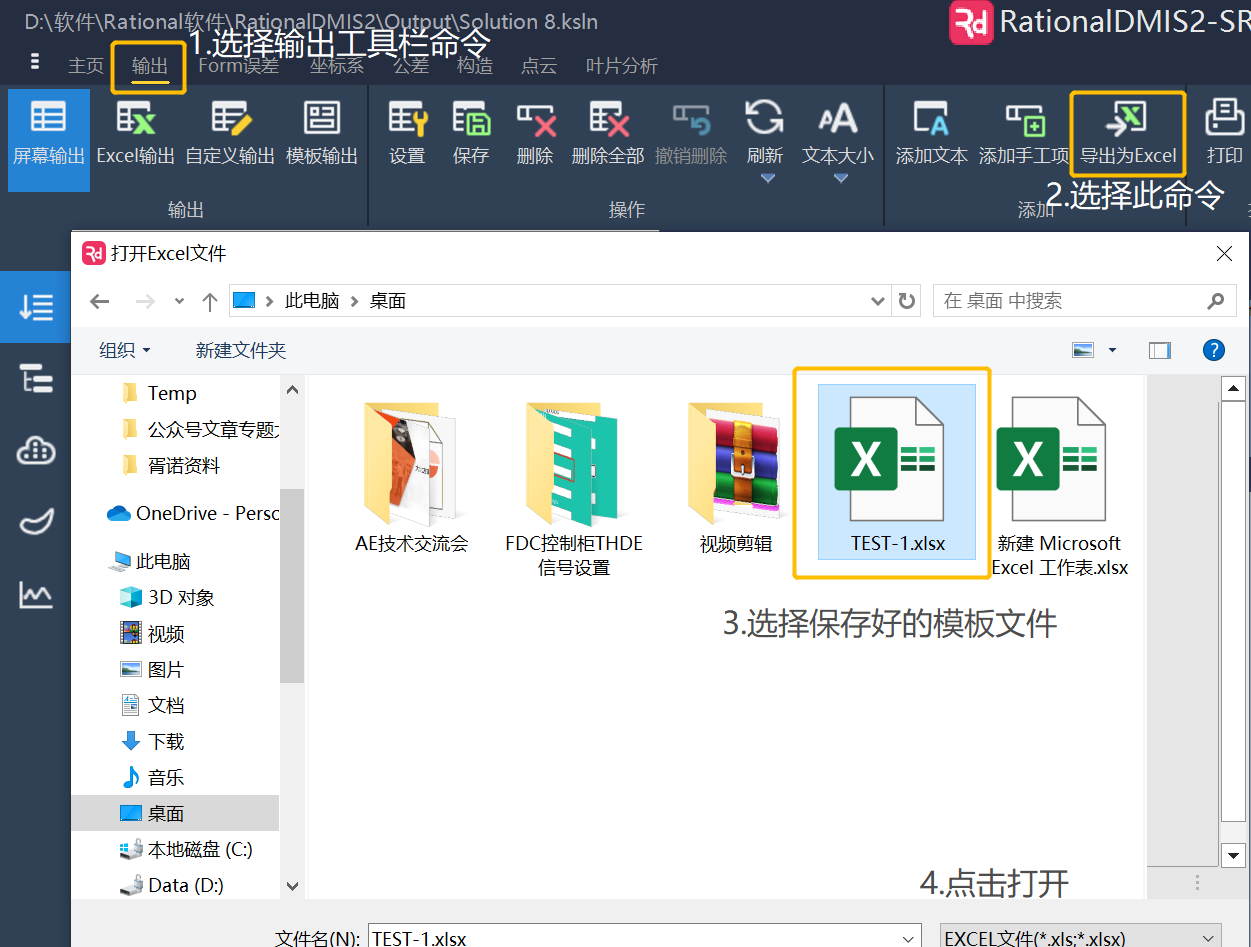
2.模板文件被软件打开。
注意:模板文件的名称必须是英文名称,使用中文名称时会影响功能使用。
第三步
打开模板文件后,三坐标软件界面会出现"EXCEL功能"工具条,在此工具条中进行自动输出数据设置,根据表格要求,我们在自动输出数据设置中勾选下图所示选项:
第四步
打开模板文件时,程序条目中会自动写入一条“打开设备”的程序语句,选中此语句,用鼠标拖放到被测元素程序语句前,然后从被测元素程序语句处运行程序,这时软件会自动将数据写入模板文件中,如下图所示:
结果如下:
第五步
在“EXCEL功能”工具条中选择“Exit”命令,软件会弹出保存表格提示框如下图所示:点击“是”之后软件会会将表格关闭并生成“关闭设备”程序语句,将此语句拖放到程序最后端,即完成定制表格输出的操作。
以上就是关于使用三坐标测量软件RationalDMIS“导出为EXCEL”命令输出定制化表格报告的介绍。
 返回顶部
返回顶部